- مؤلف Jason Gerald [email protected].
- Public 2023-12-16 10:53.
- آخر تعديل 2025-01-23 12:05.
يعد تثبيت جهاز توجيه هو الخطوة الأولى في إنشاء شبكة منزلية قوية. كيف تختار جهاز التوجيه الصحيح؟ بعد شراء جهاز التوجيه ، كيف تقوم بإعداده؟ اتبع هذا الدليل للحصول على جهاز توجيه بالتكوين الصحيح لشبكة لاسلكية آمنة (Wi-Fi).
خطوة
الطريقة 1 من 3: تثبيت جهاز التوجيه
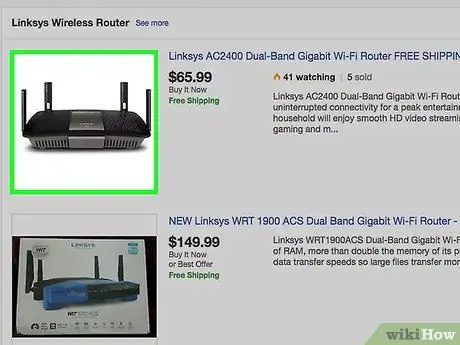
الخطوة الأولى. احصل على موجه لاسلكي
هناك عوامل مختلفة لتحديد أفضل جهاز توجيه لك ، بما في ذلك المسافة والتداخل وسرعة النقل والأمان.
- من أهم العوامل التي يجب مراعاتها عند شراء جهاز توجيه هي المسافة بين جهاز التوجيه والجهاز المتصل لاسلكيًا. تحتوي أجهزة التوجيه الأكثر تكلفة بشكل عام على المزيد من الهوائيات ، مما يؤدي إلى إنشاء اتصال أكثر استقرارًا لمسافات أطول.
- عامل آخر يجب مراعاته هو مقدار تداخل الإشارة. يمكن أن تتداخل بعض الأجهزة التي تعمل في النطاق 2.4 جيجا هرتز مثل الموجات الدقيقة والهواتف اللاسلكية مع إشارة Wi-Fi. يمكن أن تعمل أجهزة التوجيه الحديثة في نطاق 5 جيجاهرتز ، وهو أكثر اتساعًا وبالتالي أقل عرضة للتداخل. الجانب السلبي هو أن إشارة 5 جيجاهرتز لا ترسل حتى 2.4 جيجاهرتز.
- سرعة النقل عامل آخر يجب مراعاته. يدعي جهاز التوجيه الجديد أنه قادر على نقل البيانات حتى 450 ميجابت في الثانية. في حين أن هذا مفيد عندما تقوم بنقل البيانات بين جهازي كمبيوتر عبر شبكة ، فإن سرعة الإنترنت لن تزداد بشكل عام ، حيث تم تعيين ذلك بالفعل بواسطة موفر خدمة الإنترنت. تتوفر ثلاث سرعات لجهاز التوجيه: 802.11g (54 ميجابت في الثانية) 802.11n (300 ميجابت في الثانية) و 802.11ac (450 ميجابت في الثانية). من المهم ملاحظة أن هذه السرعات يكاد يكون من المستحيل تحقيقها إلا في غرفة نظيفة خالية من الإشارات.
- أخيرًا ، تأكد من أن جهاز التوجيه الذي تشتريه يحتوي على أحدث أشكال التشفير اللاسلكي ، وهو WPA2. هذا الشكل قياسي جدًا لأجهزة التوجيه الجديدة ، ولكن الأمر يستحق التفكير فيما إذا كنت تشتري جهاز توجيه قديمًا أو مستعملًا. كانت خوارزميات التشفير القديمة أقل أمانًا بكثير ؛ يمكن اختراق مفاتيح WEP في بضع دقائق فقط.
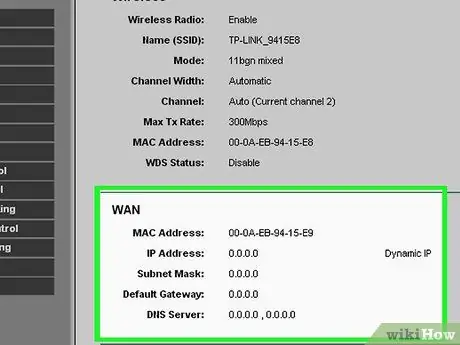
الخطوة 2. قم بتوصيل الموجه بالمودم الخاص بك
بعد شراء جهاز توجيه ، يجب عليك توصيله بالمودم. يحتوي هذا الموجه على منافذ على الجزء الخلفي من WAN / WLAN / Internet. قم بتوصيل هذا المنفذ بالمودم باستخدام كابل إيثرنت قياسي.
تأكد من أن جهاز التوجيه لديه الطاقة المناسبة ويمكن تشغيله
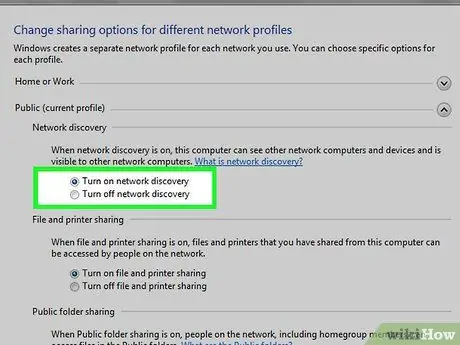
الخطوة الثالثة. قم بتوصيل الموجه بجهاز كمبيوتر عبر كابل إيثرنت
هذه الخطوة ليست ضرورية دائمًا ولكنها قد تكون مفيدة جدًا لإعداد الموجه اللاسلكي قبل الاتصال بالجهاز اللاسلكي. يعد توصيل الكمبيوتر عبر كبل ماديًا فعالاً لتغيير الإعدادات اللاسلكية دون فقد الاتصال بالموجه.
لتحقيق الكفاءة المثلى عند إعداد جهاز التوجيه الخاص بك ، قم بتوصيله بجهاز الكمبيوتر أثناء ضبط الإعدادات. بمجرد الانتهاء من تكوين جهاز التوجيه الخاص بك ، يمكنك نقله إلى حيث سيتم تثبيته
الطريقة 2 من 3: تكوين جهاز التوجيه
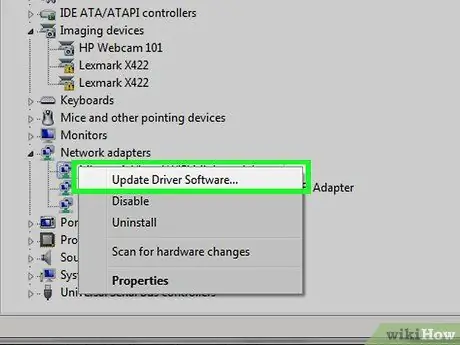
الخطوة 1. قم بتثبيت برنامج جهاز التوجيه
لا يأتي كل جهاز توجيه مزودًا ببرنامج ، ولكن إذا كان جهازك مزودًا ، فقم بتوصيله بجهاز كمبيوتر متصل بالموجه عبر كابل إيثرنت. إن استخدام البرامج المجمعة يجعل إعداد جهاز التوجيه أكثر ملاءمة من الاضطرار إلى فتح قائمة التكوين.
- في البرنامج ، حدد اسم الشبكة اللاسلكية ونوع الأمان الذي تريد استخدامه. اختر WPA2 للشبكة الأكثر أمانًا. اختر كلمة مرور وتابع.
- يمكن لمعظم البرامج اكتشاف إعدادات الإنترنت تلقائيًا. هذه هي المعلومات التي يطلبها جهاز التوجيه لترجمة ونقل اتصال الإنترنت إلى جميع الأجهزة المتصلة لاسلكيًا.
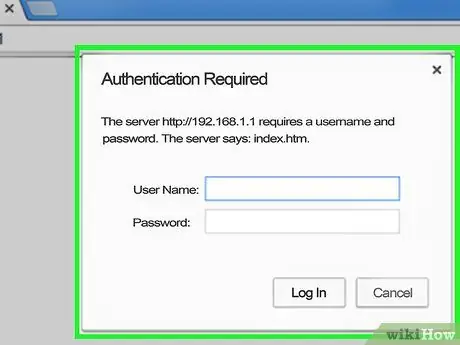
الخطوة 2. اذهب إلى صفحة تكوين جهاز التوجيه
إذا لم يكن جهاز التوجيه الخاص بك يحتوي على برنامج تثبيت ، فستحتاج إلى فتح صفحة تكوين جهاز التوجيه من خلال متصفح الويب. افتح المتصفح الذي تختاره وأدخل عنوان الويب الخاص بالموجه. يكون العنوان عادة 192.168.1.1 أو 192.168.0.1. اقرأ الوثائق المرفقة مع جهاز التوجيه للحصول على العنوان الدقيق.
سيُطلب منك إدخال اسم المستخدم وكلمة المرور لمتابعة تكوين جهاز التوجيه. يتم توفير هذه المعلومات أيضًا في وثائق جهاز التوجيه. افتراضيًا ، اسم المستخدم: المسؤول وكلمة المرور: كلمة المرور أو المسؤول. يمكنك العثور على معلومات تسجيل الدخول الخاصة بجهاز التوجيه على PortFoward.com
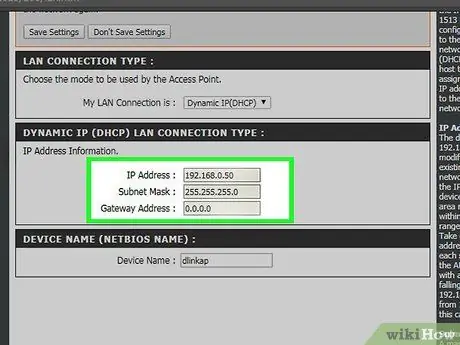
الخطوة 3. أدخل معلومات الاتصال بالإنترنت
تتضمن هذه المعلومات عنوان IP ومعلومات DNS لمزود خدمة الإنترنت. تملأ معظم أجهزة التوجيه هذا الحقل تلقائيًا. إذا لم يكن الأمر كذلك ، فاتصل بمزود خدمة الإنترنت للاستفسار عن المعلومات التي يجب إدخالها.
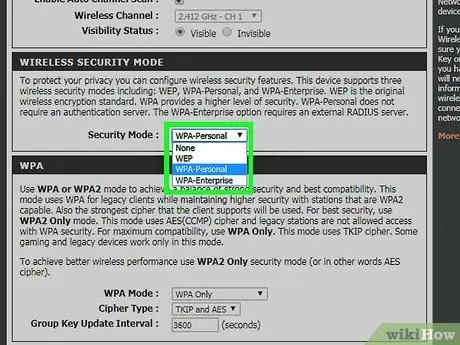
الخطوة 4. اضبط إعدادات اللاسلكي
تعرض معظم أجهزة التوجيه قسم الإعدادات اللاسلكية أعلى قائمة جهاز التوجيه. من هذا القسم ، يمكنك تمكين أو تعطيل الإشارة اللاسلكية وتغيير اسم الشبكة وإعداد التشفير.
- لتعيين اسم الشبكة ، حدد حقل SSID. هذا هو الاسم الذي سيتم عرضه على الجهاز لاكتشاف الشبكة. إذا كنت تعيش في منطقة بها الكثير من حركة المرور العامة ، فتجنب إدخال أي هوية في SSID ، حيث يمكن لأي شخص لديه جهاز لاسلكي رؤيتها.
- تأكد من ضبط التشفير على أحدث إصدار من جهاز التوجيه. عادة ما يكون نوع التشفير المستخدم هو WPA2. يعمل WPA2 بكلمة مرور واحدة. يمكنك إدخال أي كلمة مرور. تحتوي كلمات المرور القوية على أحرف كبيرة وصغيرة وأرقام ورموز.
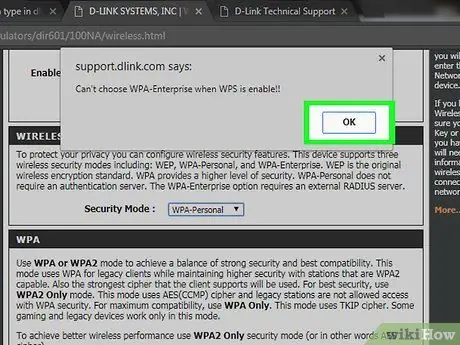
الخطوة 5. تطبيق الإعدادات
تأكد من النقر فوق الزر "تطبيق" أو "حفظ التغييرات" في تكوين جهاز التوجيه بعد الانتهاء من تغيير الإعدادات. سيعالجها جهاز التوجيه للحظة ، وستصبح الإعدادات الجديدة سارية المفعول.
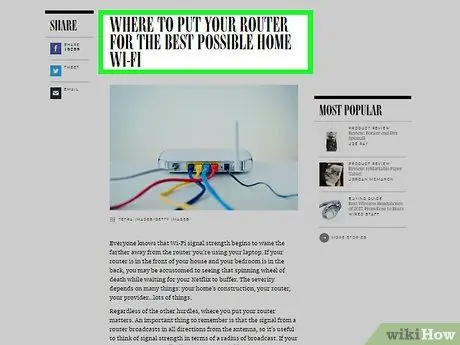
الخطوة 6. ضع جهاز التوجيه
للحصول على أفضل إشارة ، ضع جهاز التوجيه في موقع مركزي. لاحظ أن أي عوائق مثل الجدران والأبواب ستؤدي إلى تدهور الإشارة. إذا كان هناك عدة طوابق ، فيمكنك استخدام أجهزة توجيه متعددة لضمان تغطية جميع الطوابق.
تذكر أنه يجب توصيل جهاز التوجيه فعليًا بالمودم. قد تكون خيارات تحديد موقع جهاز التوجيه محدودة
الطريقة الثالثة من 3: التوصيل بجهاز توجيه
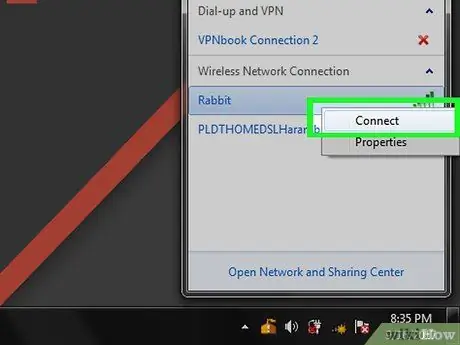
الخطوة 1. قم بتوصيل الجهاز بالشبكة
بعد أن يبث جهاز التوجيه إشارة لاسلكية ، يمكنك اختبار اتصاله عن طريق البحث عن الشبكات اللاسلكية باستخدام جهاز Wi-Fi ، مثل جهاز كمبيوتر آخر ، أو هاتف ذكي ، أو جهاز لوحي ، وما إلى ذلك.
ابحث عن شبكات جديدة. في نظام Windows ، انقر فوق رمز الشبكة في System Tray (علبة النظام) في الزاوية اليمنى السفلية من سطح المكتب. حدد الاتصال بشبكة وابحث عن SSID. على جهاز Mac ، انقر فوق رمز AirPort في شريط القائمة الذي يشبه 3 خطوط منحنية. حدد SSID الخاص بك من قائمة الشبكات المتاحة
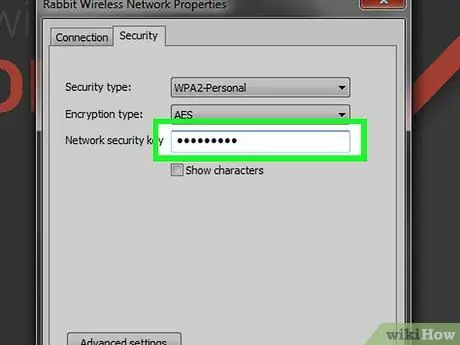
الخطوة 2. أدخل كلمة المرور
إذا قمت بتمكين تشفير WPA2 ، فيجب عليك إدخال كلمة مرور للاتصال بالشبكة. إذا كنت تستخدم جهاز كمبيوتر شخصي ، فيمكنك تعطيل الأحرف المخفية بحيث يسهل عليك كتابة كلمة المرور الخاصة بك.
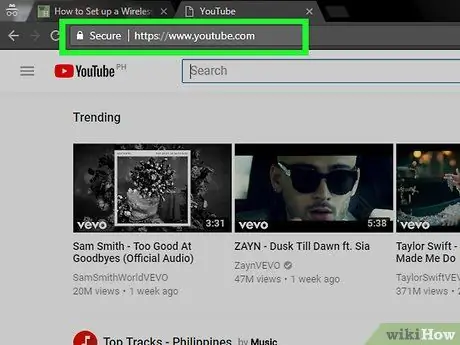
الخطوة 3. اختبر الاتصال
بمجرد الاتصال بالشبكة ، انتظر حتى يتم تعيين عنوان IP الخاص بك. افتح مستعرض ويب وحاول فتح موقع ويب لا تزوره عادةً (هذا للتأكد من عدم تحميل الموقع من الذاكرة).






